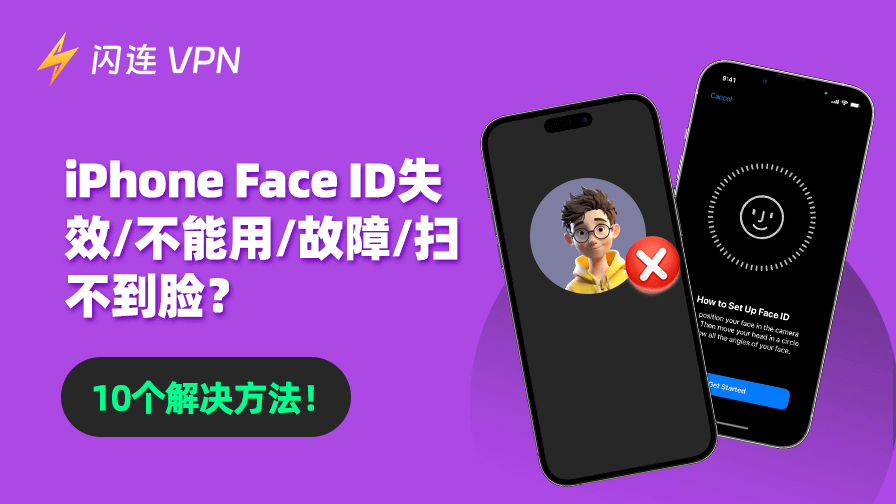Face ID 是一种方便且安全的解锁 iPhone、进行支付和验证应用的方式,您只需看向您的 iPhone 即可。
然而,有时 Face ID 可能会因各种原因失效/不能用。别担心,本指南将带您逐步解决 iPhone 上 Face ID 无法使用的问题。请仔细按照每个步骤操作,让 Face ID 重新正常工作。
Face ID 失效/故障原因 – 常见因素
在开始解决问题之前,了解导致 Face ID 失效/故障的一些常见原因是有帮助的。
- Face ID 对于某些功能被禁用:Face ID 可能已被禁用,无法用于解锁手机、Apple Pay 或填写密码。
- TrueDepth 相机被遮挡或脏污:灰尘、指纹或保护壳遮挡前置摄像头可能干扰 Face ID 的正常工作。
- 软件故障或 iOS 系统过时:过时的 iOS 系统版本或系统小故障可能导致 Face ID 无法正常工作。
- Face ID 设置不正确:初始配置错误或外貌变化可能导致 Face ID 识别问题。
- 光线过强或光线不足:Face ID 使用红外光来映射面部特征。过强的直射光线或光线不足可能导致 Face ID 无法识别您。
- 物理损坏:手机跌落或进水可能损坏 Face ID 所需的硬件组件。
- Face ID 在多次尝试失败后被禁用。
如何修复 iPhone Face ID 失效/无法使用 – 10 个解决方案
1. 清洁 iPhone 前置摄像头
Face ID 系统依赖 TrueDepth 摄像头来识别您的面部。如果摄像头脏污或被遮挡,Face ID 将无法正常工作。
使用柔软、无绒的微纤维布轻轻擦拭前置摄像头周围区域。避免使用可能划伤镜片的磨蚀性材料。
检查是否有污垢、指纹或灰尘颗粒阻挡摄像头传感器。
确保前置摄像头或传感器未被屏幕保护膜或手机壳覆盖。即使摄像头看起来未被遮挡,某些材料也可能干扰 Face ID 使用的红外传感器。
要检查前置摄像头是否正常工作: 打开相机应用。切换到前置摄像头。拍摄照片或视频。 如果摄像头无法正常工作,可能表明存在硬件问题。
相关:如何创建Apple ID账户(含其它国家/美区Apple ID注册教程)
2. 重新启动 iPhone
快速重启 iPhone 可能能解决 Face ID 的临时失效/故障问题。
对于配备 Face ID 的 iPhone:
- 长按 侧边按钮 和 音量按钮中的任意一个,直到出现关机滑块。
- 拖动滑块以关闭 iPhone。
- 等待 30 秒,然后再次长按 侧边按钮 以重新开启设备。
对于较旧的 iPhone 型号:
- 长按 顶部(或 侧边)按钮,直到出现滑块。
- 滑动以关机,30 秒后重新开启。
提示:
如果您想为 iPhone 安装 VPN,可以尝试闪连VPN (LightningX VPN)。该 VPN 提供 70 多个国家/地区的 2000 多台服务器。您可以使用它解锁全球网站、应用和服务。它会加密 iPhone 上的所有互联网流量,以增强隐私保护。同时支持 Android、Windows、Mac、电视、Linux、Chrome、Firefox、Edge 等。
3. 检查 Face ID 设置
如果 Face ID 针对特定用途(如解锁手机或使用 Apple Pay)被禁用,则在这些情况下无法使用。请确认 Face ID 设置是否正确。
- 前往 设置 > Face ID 与密码。
- 确保以下所有开关已开启:iPhone解锁、iTunes与App Store、钱包与Apple Pay、密码自动填写等。如果开关处于关闭状态,请将其开启并重新测试Face ID。
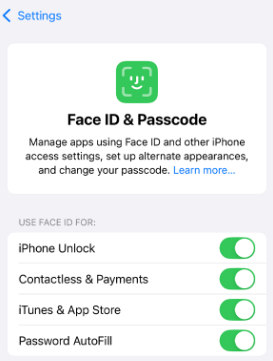
4. 将 iPhone 更新至最新版本
运行过时的 iOS 版本可能导致 Face ID 兼容性问题。尝试将 iPhone 更新至最新版本,看看是否能解决 Face ID 失效/故障问题。更新 iPhone 可确保您获得最新的安全补丁和 bug 修复。
- 前往 iPhone 上的 设置 > 通用 > 软件更新。
- 如果有可用更新,点击 下载并安装 进行更新。
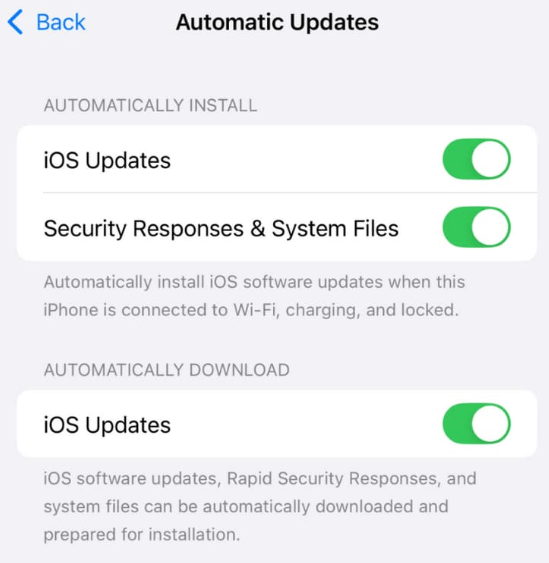
5. 设置备用面部识别
外貌的显著变化(如佩戴眼镜、化妆或改变发型)可能影响 Face ID 识别。您可以添加备用外观以帮助 Face ID 识别您。
- 前往 设置 > Face ID 与密码。
- 点击 设置备用外观。
- 按照提示扫描您的面部。这允许 Face ID 在不同外观下识别您。
6. 重置 Face ID 设置
如果 Face ID 配置错误或损坏,将无法正常工作。重置它可能有帮助。
- 前往 设置 > Face ID 与密码。
- 轻点 重置 Face ID。此过程将删除所有保存的面部数据,并允许您从头开始设置。
- 重置后,轻点 设置 Face ID 并按照提示为您的 iPhone 设置新的 Face ID。
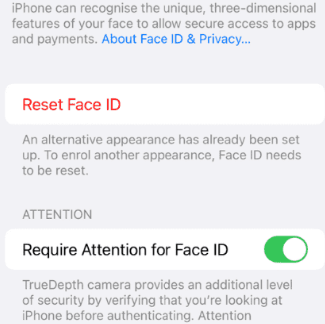
7. Face ID 在多次识别失败后被禁用
如果 Face ID 识别失败的次数过多,系统会暂时禁用该功能以保护您的隐私。
在多次失败后,Face ID 将要求您输入密码。输入密码后,您可以再次尝试使用 Face ID。
8. 光线过强或光线不足
Face ID 使用红外光来映射您的面部。如果光线过强(如强烈的阳光)或光线不足(在黑暗的房间内),Face ID 可能无法正常工作。
确保您处于光线平衡的环境中。在尝试解锁 iPhone 时,避免在光线过强或过暗的条件下操作。
9. 修复硬件问题
如果您的 iPhone 曾经摔落、接触过水或遭受过物理损坏,TrueDepth 相机或其他用于 Face ID 的组件可能已损坏。
如果您怀疑是硬件问题,请联系 Apple 支持或前往 Apple Store 进行诊断检查和潜在维修。
10. 联系 Apple 支持
如果在尝试所有方法后 iPhone Face ID 仍无法使用,您的 iPhone 可能存在硬件问题。请联系 Apple 支持或前往 Apple Store 获取进一步协助。
- 访问 support.apple.com。
- 选择 iPhone > Face ID > Face ID 无法使用。
- 预约 Genius Bar 服务或通过聊天或电话联系 Apple 支持。
结论
Face ID 是一项强大的功能,可提升 iPhone 的安全性和便利性。通过按照上述步骤操作,您可以排查并解决大多数 Face ID 问题。如果您的 iPhone Face ID 仍无法正常使用,建议联系 Apple 支持以获取进一步协助。